
విషయము
ఈ వ్యాసం మా సంపాదకులు మరియు అర్హతగల పరిశోధకుల సహకారంతో వ్రాయబడింది, ఇది కంటెంట్ యొక్క ఖచ్చితత్వం మరియు పరిపూర్ణతకు హామీ ఇస్తుంది.ప్రతి అంశం మా అధిక నాణ్యత ప్రమాణాలకు అనుగుణంగా ఉందని నిర్ధారించడానికి వికీహో యొక్క కంటెంట్ మేనేజ్మెంట్ బృందం సంపాదకీయ బృందం యొక్క పనిని జాగ్రత్తగా పరిశీలిస్తుంది.
అడోబ్ అక్రోబాట్ రీడర్ DC అనేది ఒక అద్భుతమైన సాఫ్ట్వేర్, ఇది బాహ్య ఫైల్ను PDF పత్రానికి అటాచ్ చేయడానికి మిమ్మల్ని అనుమతిస్తుంది. మీరు విండోస్, మాక్ లేదా ఆండ్రాయిడ్ మొబైల్ కంప్యూటర్ను ఉపయోగించినా, మీరు ఈ ఫీచర్ను సులభంగా ఇన్స్టాల్ చేసి ఆనందించవచ్చు.
దశల్లో
-
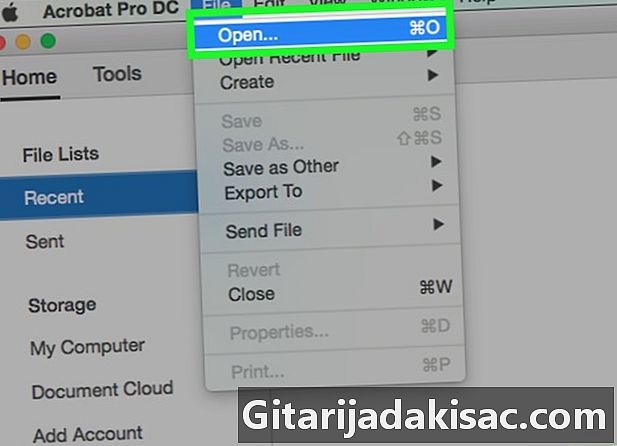
PDF పత్రాన్ని తెరవండి. ఇది చేయుటకు, మీరు మొదట అడోబ్ అక్రోబాట్ రీడర్ DC చిహ్నంపై క్లిక్ చేయాలి, ఇది ప్రాతినిధ్యం వహిస్తుంది ఒక ఎరుపు అంచుతో ఫ్రేమ్ చేయబడిన తెలుపు రంగులో శైలీకృతమైంది. అప్పుడు ఆప్షన్ పై క్లిక్ చేయండి ఫైలు స్క్రీన్ పైభాగంలో మెను బార్లో ఉంది మరియు ఆపై తెరువు .... ఇప్పుడు, మీరు ఫైల్ను అటాచ్ చేయదలిచిన PDF పత్రాన్ని ఎంచుకోండి, ఆపై క్లిక్ చేయండి ఓపెన్.- మీరు ఇంకా ఈ సాఫ్ట్వేర్ను ఉపయోగించకపోతే, దయచేసి మీరు దీన్ని ఉచితంగా ఇక్కడ డౌన్లోడ్ చేసుకోవచ్చని గమనించండి. ఇంకా ఏమిటంటే, మీరు విండోస్, మాక్ లేదా ఆండ్రాయిడ్లో అడోబ్ అక్రోబాట్ రీడర్ డిసిని ఇన్స్టాల్ చేయవచ్చు.
-
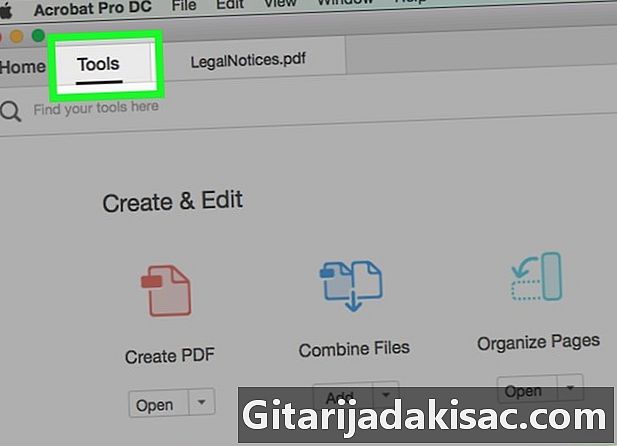
క్లిక్ చేయండి టూల్స్. ఈ ఐచ్చికము విండో ఎగువ ఎడమ మూలలో ఉంది. -
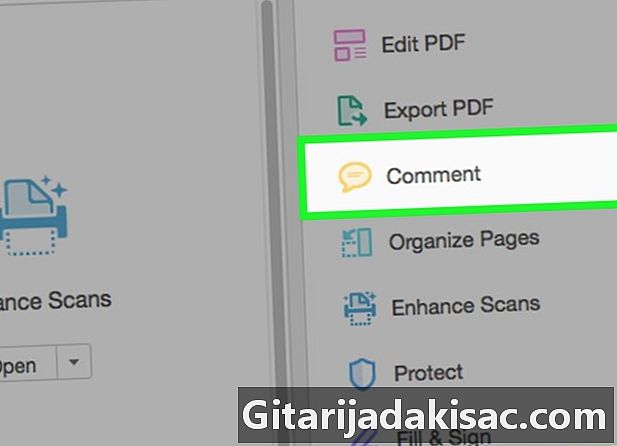
క్లిక్ చేయండి వ్యాఖ్యను. ఈ చిహ్నం ఇ యొక్క బబుల్ ద్వారా సూచించబడుతుంది మరియు ఇది విండో ఎగువ ఎడమ వైపున ఉంటుంది. -
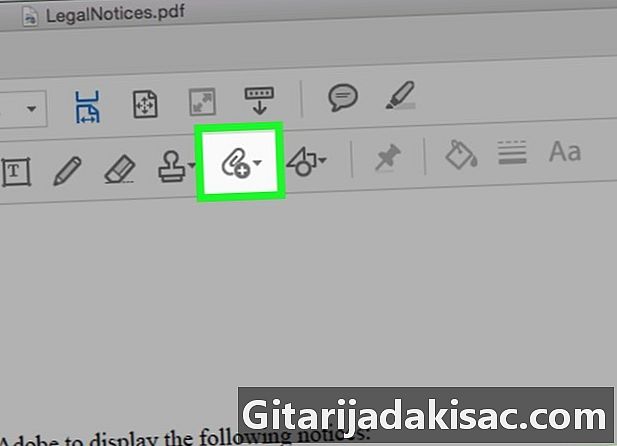
"+" తో పేపర్ క్లిప్ ద్వారా ప్రాతినిధ్యం వహించే చిహ్నంపై క్లిక్ చేయండి. ఈ చిహ్నం విండో ఎగువన ఉన్న టూల్బార్లో ఉంది. -

ఎంపికపై క్లిక్ చేయండి ఫైల్ను అటాచ్ చేయండి. మీరు దానిపై క్లిక్ చేసిన వెంటనే, కర్సర్ పేపర్ క్లిప్ చిహ్నంగా మారుతుంది. -
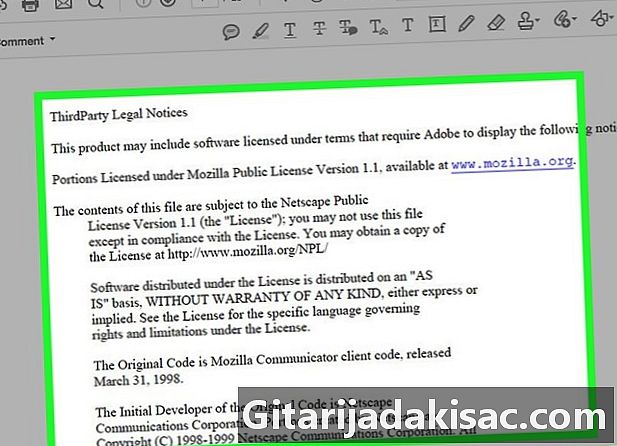
మీరు ఫైల్ను ఎక్కడ జోడించాలనుకుంటున్నారో క్లిక్ చేయండి. -
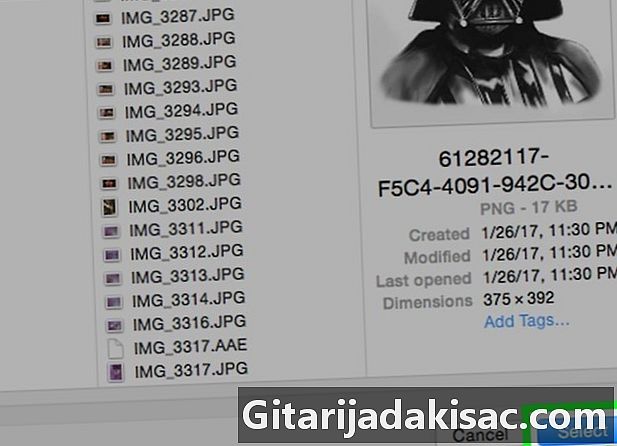
కావలసిన ఫైల్ను కనుగొని దానిపై క్లిక్ చేయండి ఓపెన్. -
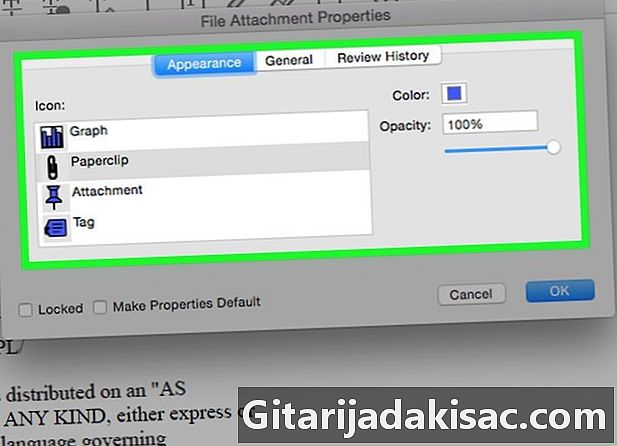
అటాచ్మెంట్ యొక్క రూపాన్ని అనుకూలీకరించండి. PDF ఫైల్లోని అటాచ్మెంట్ను సూచించే ఐకాన్ రూపాన్ని, అలాగే దాని రంగు మరియు అస్పష్టతను ఎంచుకోవడానికి తెరిచే డైలాగ్ బాక్స్ను ఉపయోగించండి. -
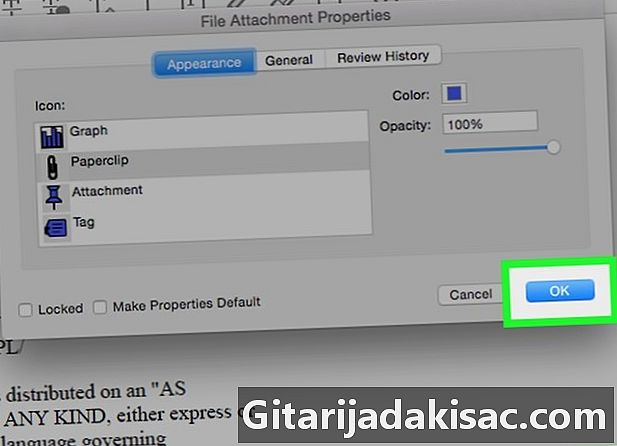
క్లిక్ చేయండి సరే. -
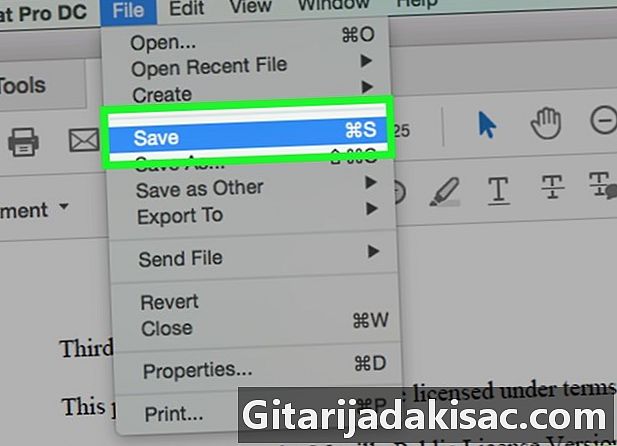
చివరకు క్లిక్ చేయండి ఫైలు అప్పుడు రికార్డు. ఈ బటన్లు వరుసగా మెను బార్లో మరియు డ్రాప్-డౌన్ మెనులో ఉన్నాయి. ఇప్పుడు, మీ అటాచ్మెంట్ ఇప్పుడు మీ PDF పత్రంలో సేవ్ చేయబడింది!